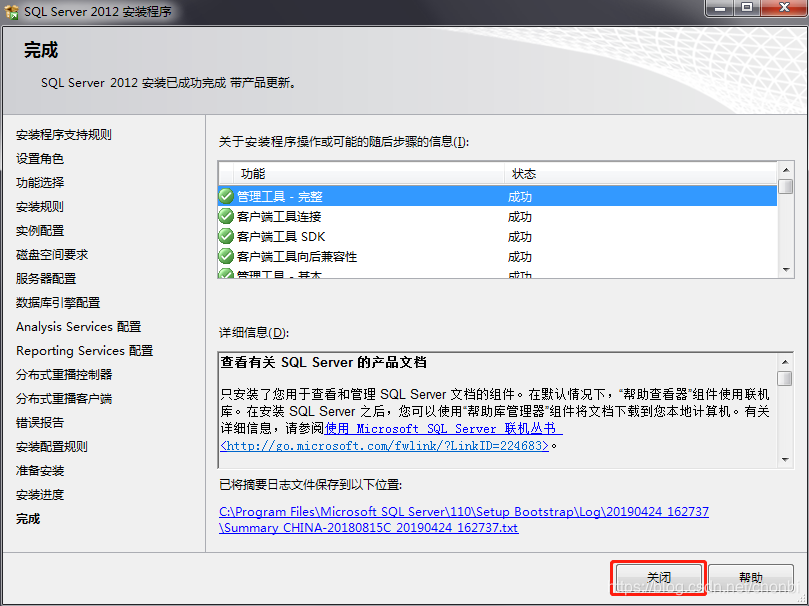SQLServer2012安装教程
第一步:下载
下载地址:https://www.microsoft.com/zh-cn/download/details.aspx?id=29066
第二步:安装
双击可执行文件SQLFULL_x64_CHS_Install.exe,解压完成后会在当前目录下生成一个新的文件夹
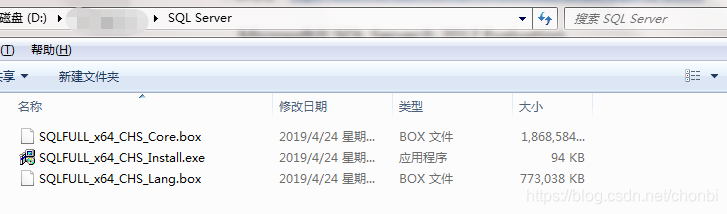
进入文件夹,执行文件SETUP.EXE启动安装
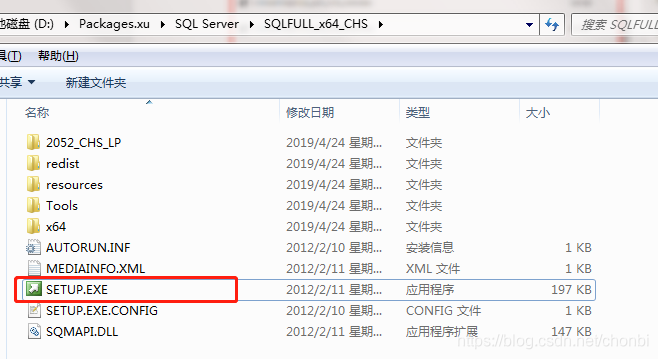
第三步:进入安装导航

安装 >>> 全新SQL Server安装(特殊需要根据情况自行选择)
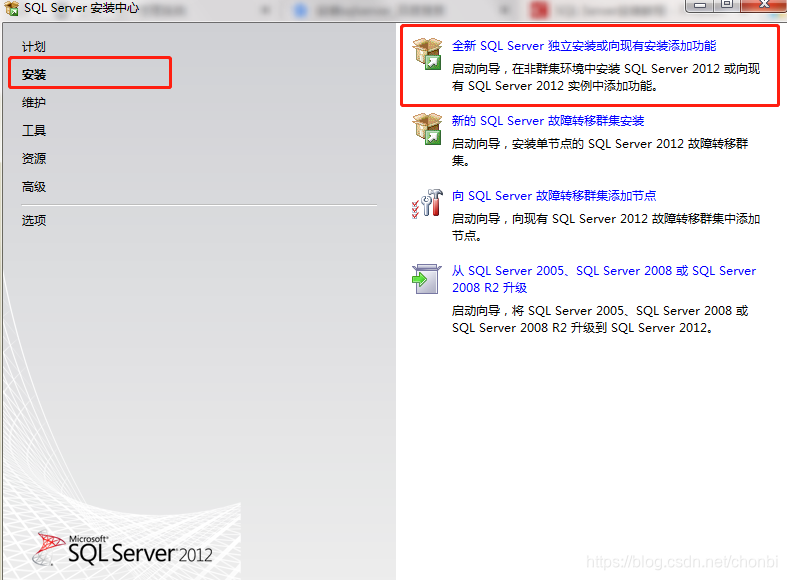
安装程序支持规则 >>> 确定
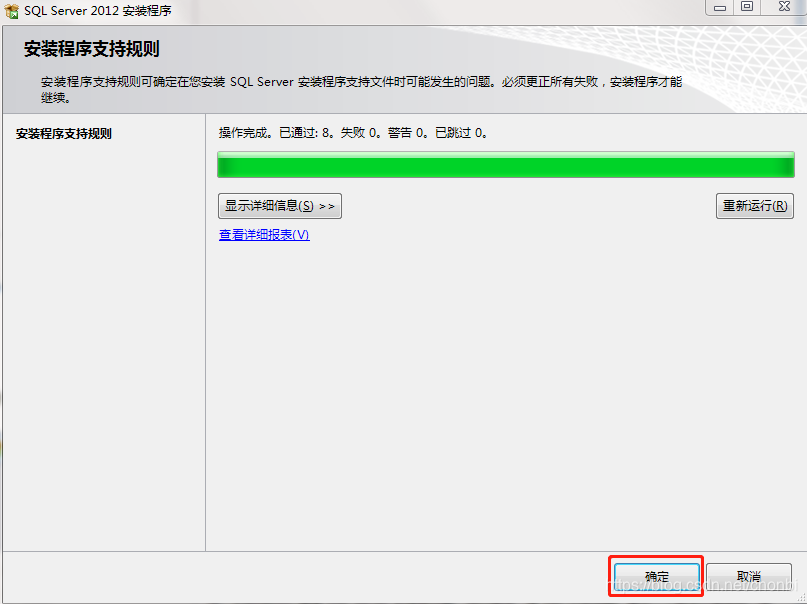
选择版本 OR 输入产品秘钥 >>> 确定
接受条款 >>> 下一步
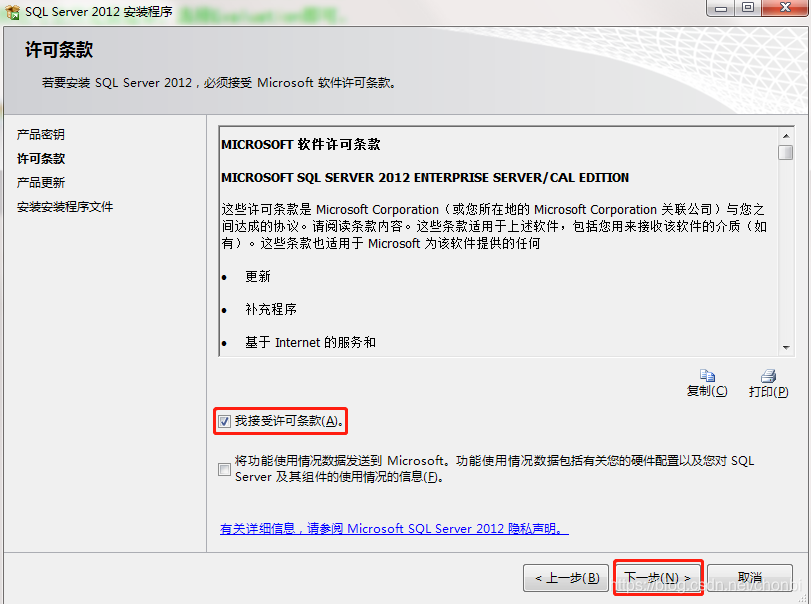
下一步
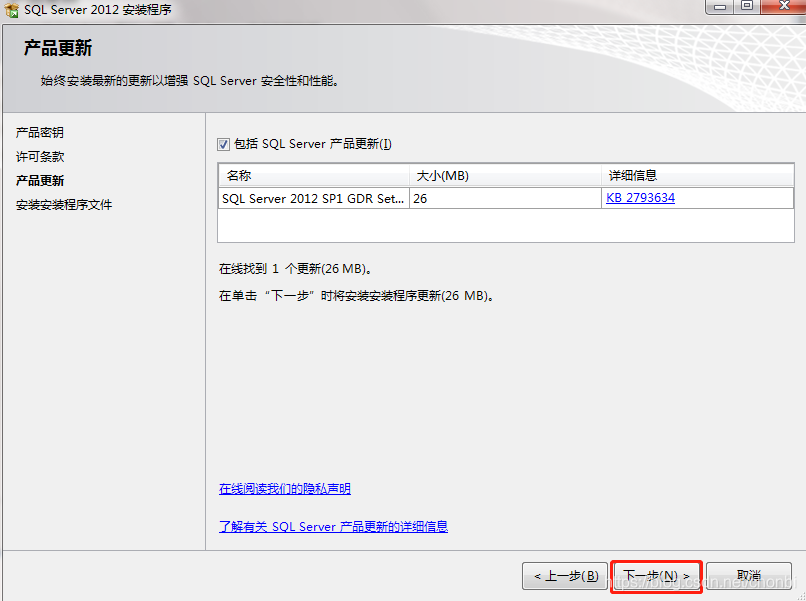
没有无法更新的提示或已经解决问题,继续下一步
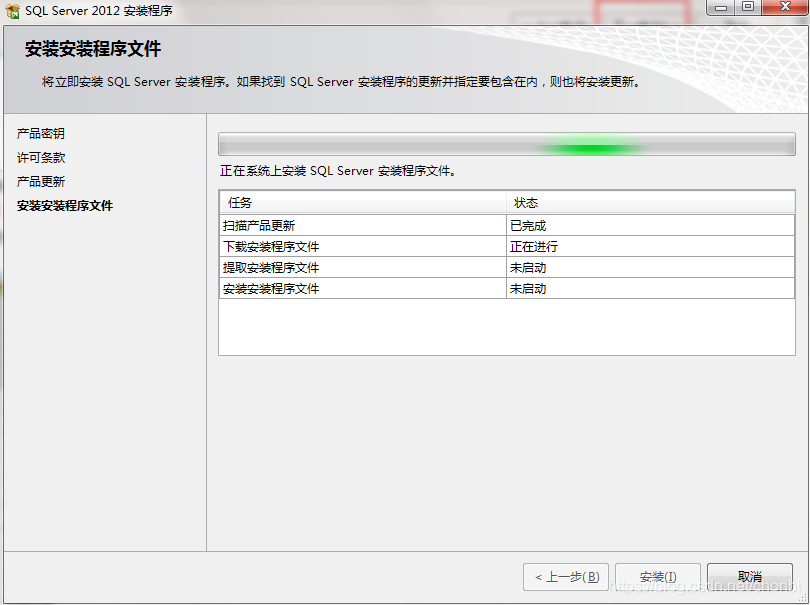
安装SQL Server安装程序,保持网络畅通,耐心等待
所有状态都显示完成后,下一步

设置角色 >>> 下一步
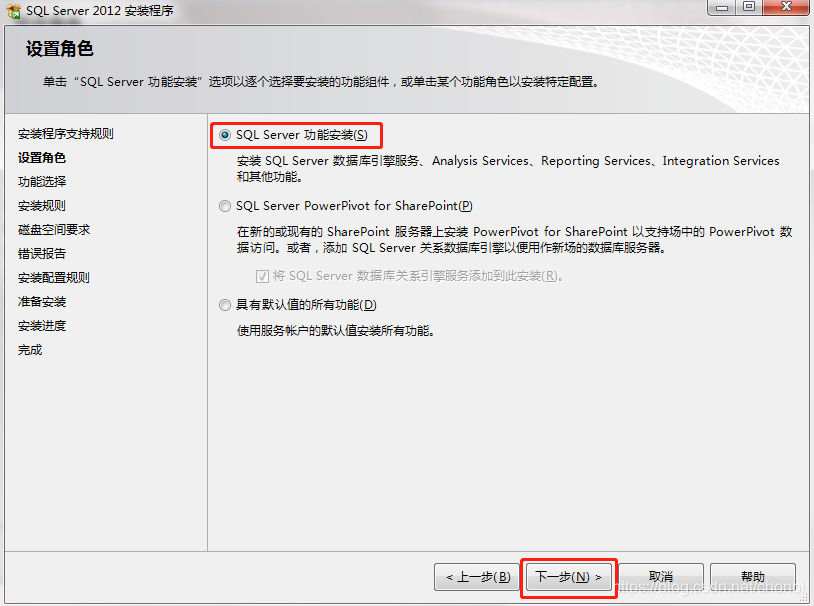
选择功能(不确定就全选) >>> 指定目录(不确定就默认) >>> 下一步
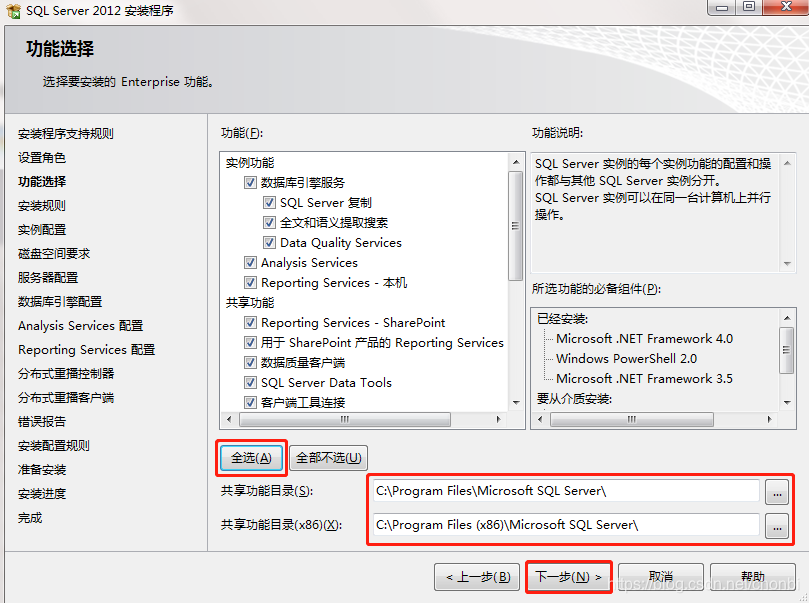
实例配置:默认实例 >>> 下一步
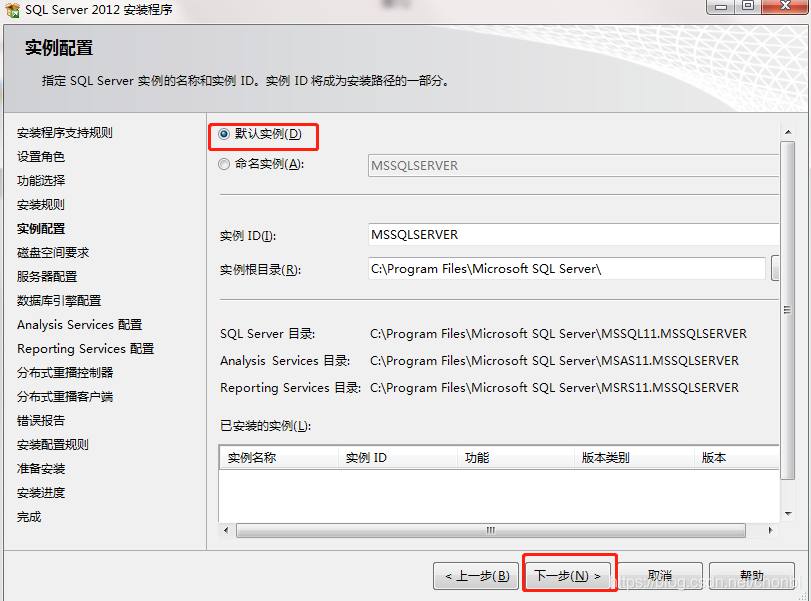
下一步,下一步,到数据库引擎配置【重要】
建议混合模式,设置数据库密码,添加当前用户 >>> 下一步
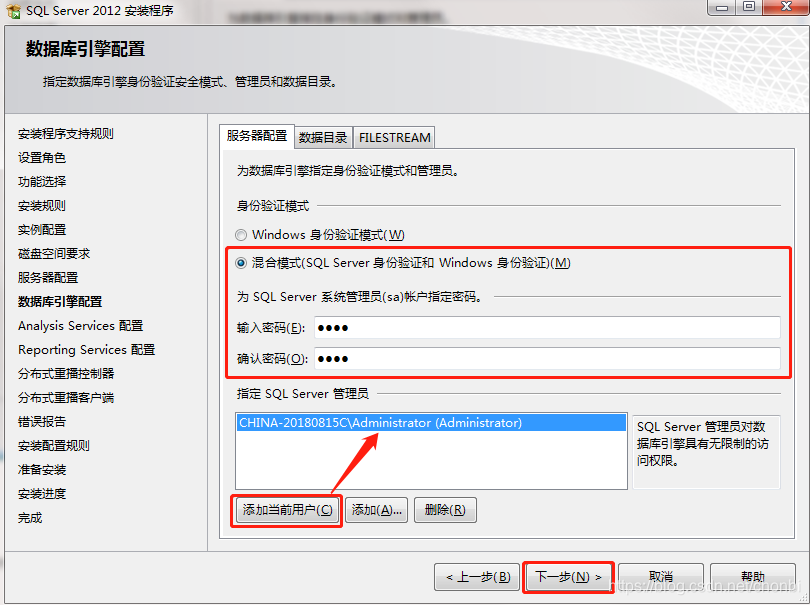
添加当前用户 >>> 下一步
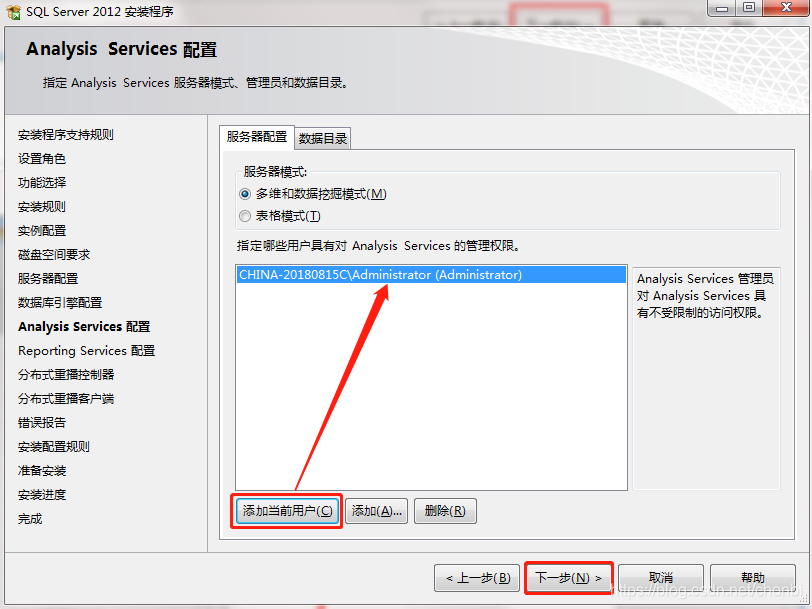
下一步
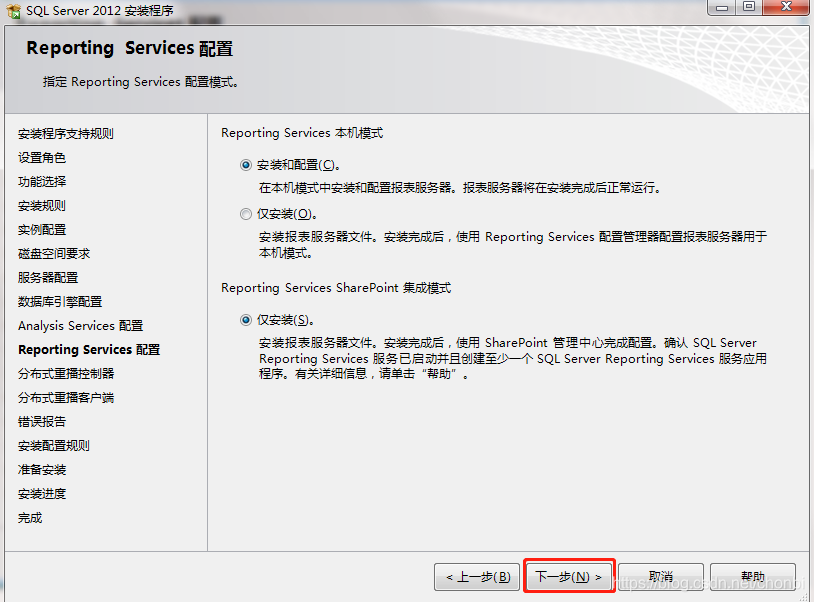
添加当前用户 >>> 下一步
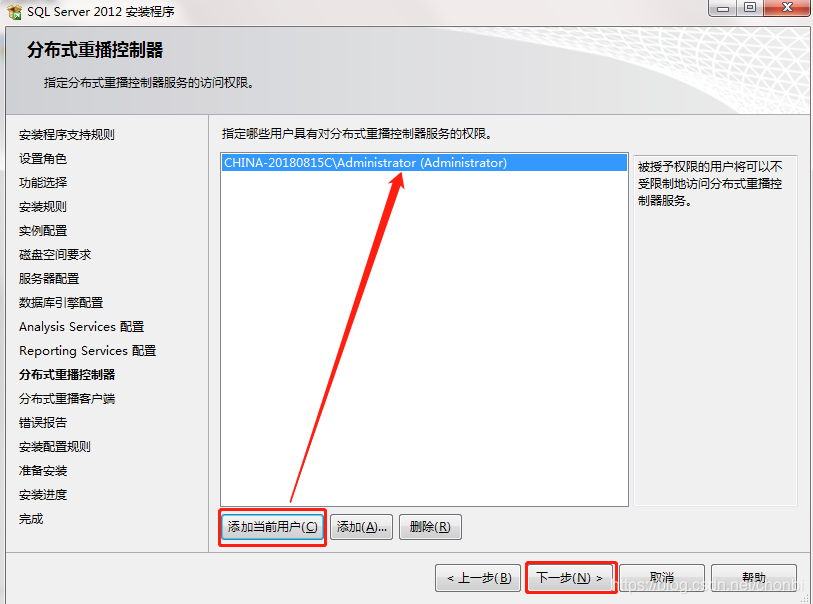
取名 >>> 下一步
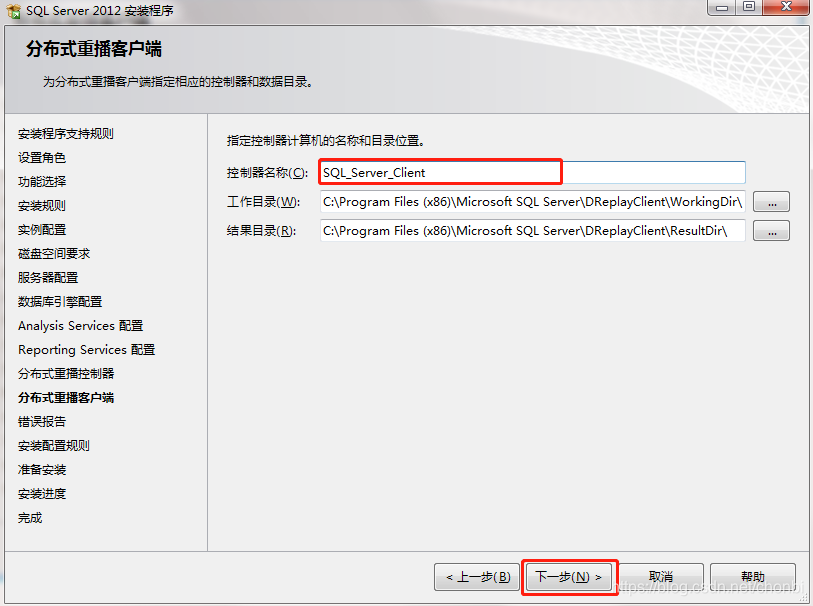
下一步
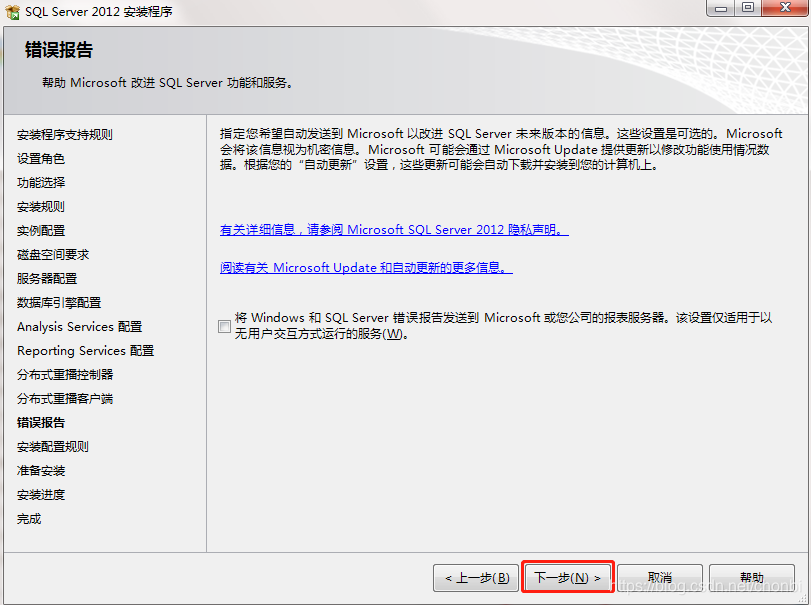
全通过 >>> 下一步
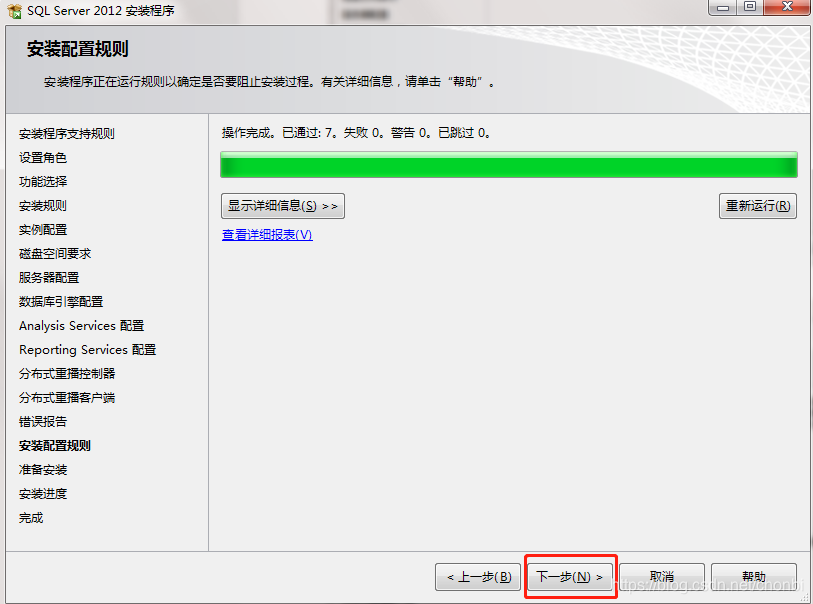
安装
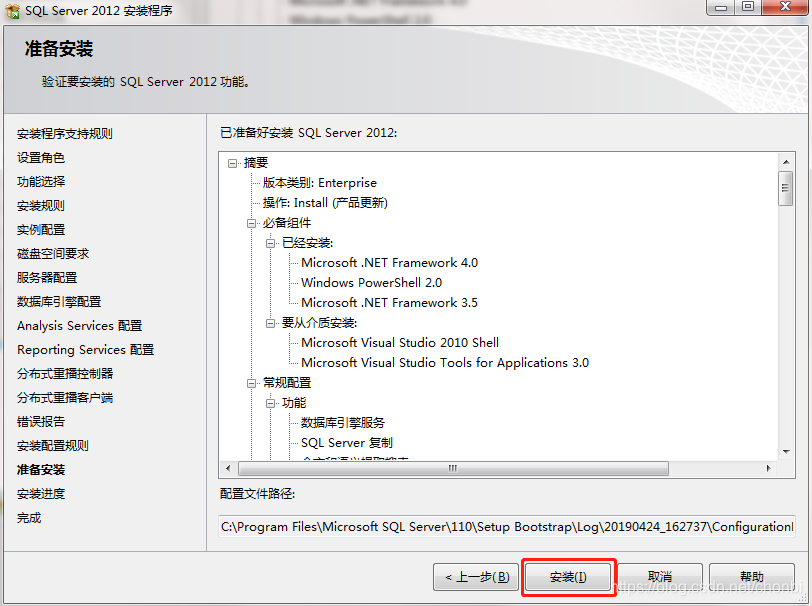
【完成】 >>> 关闭